Неполадки с динамической библиотекой protect.dll встречаются при попытке запустить некоторые игры от разработчиков из СНГ – например, Сталкер Чистое Небо, Космические Рейнджеры 2 или You Are Empty. Проблема заключается в повреждении указанного файла, его несоответствии версии игры или отсутствии на диске (например, удален антивирусом). Ошибка проявляется на всех версиях Windows, которые поддерживают упомянутые игры.
Способ 1: Ручное добавление библиотеки
В случае, когда переустановка недоступна (утерян или поврежден диск с игрой, нестабильное подключение к интернету, ограничение прав и т. д.), можно попытаться скачать protect.dll и поместить его в папку с игрой.
- Найдите и скачайте библиотеку protect.dll в любое место на компьютере.
Важное замечание – библиотеки отличаются как для разных игр, так и для разных версий одной и той же игры, так что будьте внимательны: DLL от Сталкер Чистое Небо не подойдет к Космическим Рейнджерам и наоборот!
- Найдите на рабочем столе ярлык проблемной игры, выделите его и нажмите на нем правой кнопкой мыши. В контекстном меню выберите «Расположение файла».
- Откроется папка с игровыми ресурсами. Любым путем переместите в нее скачанный protect.dll, подойдет и простое перетаскивание.
- Перезагрузите ПК и пробуйте запустить игру. Если запуск прошел гладко – поздравляем. Если ошибка все еще наблюдается – вы скачали неверную версию библиотеки, и вам придется повторить процедуру уже с корректным файлом.
Способ 2: Переустановка игры
Некоторые современные антивирусы могут неадекватно реагировать на библиотеки старой DRM-защиты, воспринимая их как зловредное ПО. Кроме того, файл protect.dll может быть модифицирован в так называемых репаках, что также способно вызвать срабатывание защиты. Поэтому прежде чем приступать к переустановке игры, данную библиотеку следует занести в список исключений антивируса.
Урок: Как добавить файл в исключения антивируса
- Удалите игру самым удобным для вас методом. Можно использовать универсальный вариант, специфичные способы для разных версий Виндовс (Windows 10, Windows 8, Windows 7), или программы-деинсталляторы вроде Revo Uninstaller.
- Проведите очистку системного реестра от устаревших записей. Алгоритм действий найдете в подробной инструкции. Можете также воспользоваться приложением CCleaner.
Читайте также: Очистка реестра с помощью CCleaner.
- Инсталлируйте игру заново, желательно на другой логический или физический диск. Хорошим вариантом будет установка на SSD-накопитель.
При тщательном следовании описанным выше шагам проблема будет устранена и более вас не побеспокоит.
Напоследок хотим напомнить вам, что использование лицензионного ПО автоматически избавляет вас от множества проблем, включая и сбои в работе protect.dll.
 lumpics.ru
lumpics.ru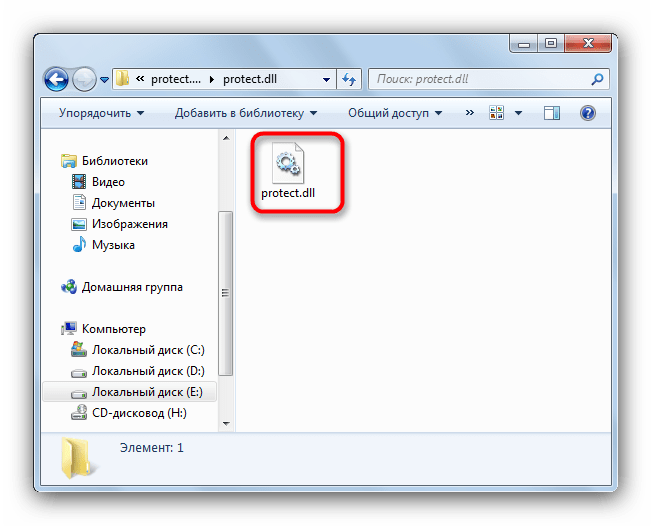
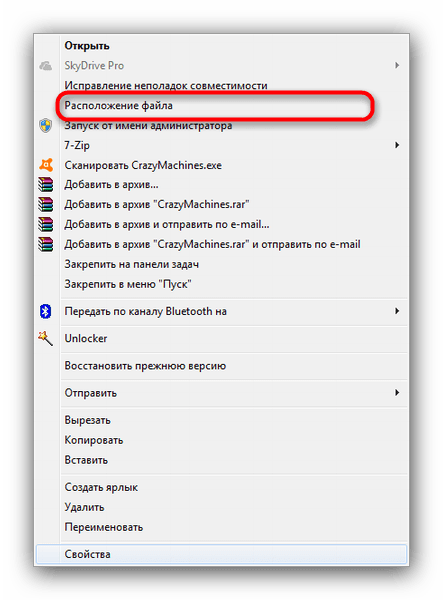
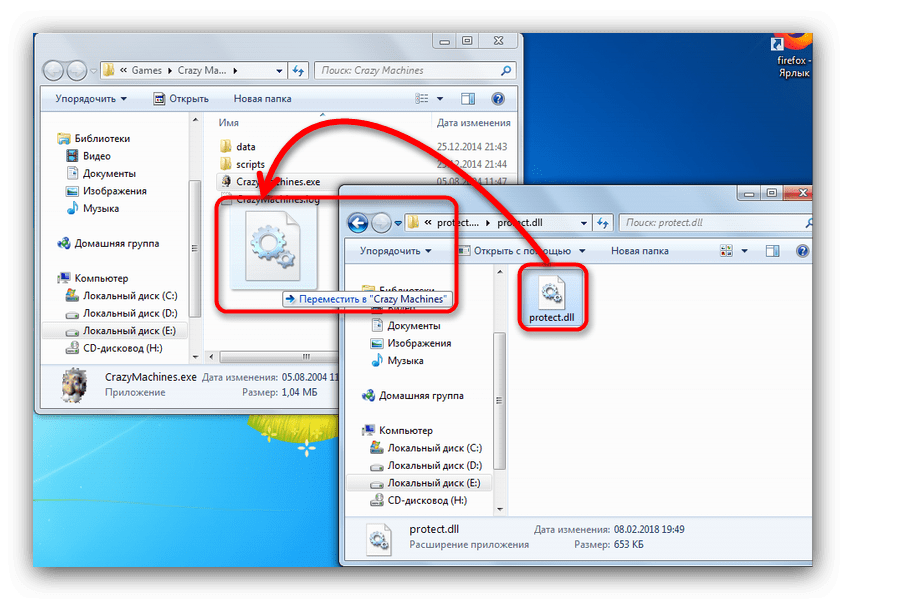












Супер) Спасибо